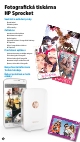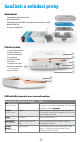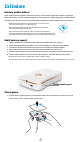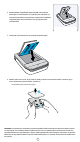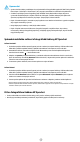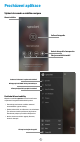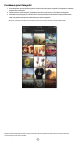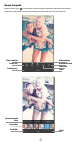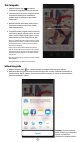Fotografická tiskárna HP Sprocket Součásti a ovládací prvky Obsah balení Přehled výrobku LED kontrolky Začínáme Instalace mobilní aplikace Nabití baterie a zapnutí Vložení papíru Spárování zařízení a fotografické tiskárny HP Sprocket Péče o fotografickou tiskárnu HP Sprocket Procházení aplikace Výchozí obrazovka a nabídka navigace Procházení galerií fotografií Pořízení nebo výběr fotografie Nastavení zdrojů sociálních médií Úprava, tisk a sdílení fotografie Bezpečnostní informace Technické údaje Řešení
Součásti a ovládací prvky Obsah balení Fotografická tiskárna HP Sprocket Karta s nastavením Fotografický papír HP ZINK® Sticky-Backed Photo Paper (10 listů) Nabíjecí kabel USB Informace o předpisech Přehled výrobku 1. Tlačítko zapnutí/vypnutí 2. LED kontrolka stavu 6 3. LED kontrolka nabíjení 9 4. Vstup nabíjení 5. Tlačítko resetování 6. Horní kryt 1 7. Výstupní otvor papíru 8. Vstupní zásobník papíru 2 5 4 (není vidět z vnější strany) 9.
Začínáme Instalace mobilní aplikace Abyste mohli používat fotografickou tiskárnu HP Sprocket, musíte si stáhnout přidruženou aplikaci Fotografická tiskárna HP Sprocket z obchodu s aplikacemi App Store® nebo Google Play™. Aplikaci HP Sprocket si můžete stáhnout ze stránky hpsprocket.com. Odsud budete přesměrováni do příslušného obchodu s aplikacemi pro vaše zařízení. • Aplikaci HP Sprocket lze používat na zařízeních Android™ s verzí OS v4.4 nebo vyšší a na zařízeních iPhone® s verzí iOS 8 nebo vyšší.
2. R ozbalte balíček fotografického papíru HP ZINK® Sticky-Backed Photo Paper (10 listů). Ujistěte se, že přiložený list Smartsheet® je na spodní straně balíčku, čárovým kódem a logem dolů. Naskládejte fotografický papír na list Smartsheet® tak, aby loga HP rovněž směřovala dolů. 3. Vložte papír a list Smartsheet® do vstupního zásobníku papíru. 4. N asaďte zpět horní kryt tak, že jej vložíte do drážky na horní straně otevřené tiskárny a zasunete jej na místo. Jakmile bude správně umístěn, zacvakne se.
Upozornění: • V jednu chvíli do tiskárny nevkládejte více než jeden balíček fotografického papíru HP ZINK® Sticky-Backed Photo Paper (10 listů plus 1 Smartsheet®), aby se papír nezasekával a nedocházelo k chybám tisku. • S tiskárnou používejte pouze fotografický papír HP ZINK® Sticky-Backed Photo Paper, abyste se vyvarovali zasekávání papíru a chybné funkčnosti. Další papír si můžete zakoupit přes aplikaci HP Sprocket, když klepnete na možnost „Buy Paper“ (Koupit papír) v hlavní nabídce.
Procházení aplikace Výchozí obrazovka a nabídka navigace Hlavní nabídka Pořízení fotografie Galerie fotografií z fotoaparátu Zdroje ze sociálních médií Zobrazení informací o spárované tiskárně Nákup papíru HP ZINK® Sticky-Backed Paper Přístup k nápovědě a podpoře k tiskárně Používání hlavní nabídky Klepněte na nabídku sprocket a zobrazí se informace o spárované fotografické tiskárně HP Sprocket. • Zkontrolujte stav baterie a změňte nastavení automatického vypnutí tiskárny.
Procházení galerií fotografií 1. V hlavní nabídce vyberte zdroj fotografií ze sociálních sítí nebo galerii fotografií z fotoaparátu k zobrazení podporovaných fotografií. 2. Jakmile vyberete zdroj fotografií, potáhněte prstem vlevo nebo vpravo k procházení všech galerií. 3. U každého zdroje fotografií ze sociálních sítí se zobrazí přihlašovací obrazovka k zadání přihlašovacích údajů, aby aplikace HP Sprocket získala přístup k vašim fotografiím.
Pořízení nebo výběr fotografie 1. Spusťte aplikaci HP Sprocket. 2. Na výchozí obrazovce klepněte na ikonu fotoaparátu uprostřed obrazovky pro pořízení fotografie. Můžete také vybrat fotografii ze svého zařízení nebo ze sociálních médií, a to klepnutím na jednu ze čtyř ikon v dolní části obrazovky. 3. Pokud se rozhodnete pořídit novou fotografii, otevře se fotoaparát zařízení. Zobrazení fotoaparátu přepnete klepnutím do levého horního rohu obrazovky. Klepněte na pro ukončení a návrat na výchozí obrazovku. 4.
Úprava fotografie Klepněte na ikonu úprav pro přizpůsobení vzhledu fotografie, přidání textu nebo nálepek a použití filtrů. Po dokončení nezapomeňte své úpravy uložit klepnutím na značku zaškrtnutí v pravém dolním rohu.
Tisk fotografie 1. Klepněte na ikonu tisku pro odeslání fotografie do fotografické tiskárny HP Sprocket. 2. Zobrazí se potvrzující zpráva „Sending to printer“ (Odesílání do tiskárny) spolu s indikátorem průběhu, který vás informuje o zpracovávání tiskové úlohy. 3. Bílá LED kontrolka začne blikat, tiskárna začne lehce bzučet a zahájí se tisk obrázku, jakmile bude úloha dokončena. 4.
Bezpečnostní informace Informace o předpisech a bezpečnosti naleznete na přiloženém informačním listu, který je součástí balení výrobku. Bezpečnost práce s baterií • • • • • • Výrobek nebo baterii nerozebírejte a ani nezkratujte svorky baterie. Nedotýkejte se vytékající nebo poškozené baterie. Když výrobek používají malé děti, doporučuje se zajistit dohled dospělé osoby. Baterii nerozebírejte, nevystavujte nárazům, nestlačujte ani nevhazujte do ohně.
Technické údaje Specifikace Popis Čísla produktu X7N07A (bílá) X7N08A (černá) Rozměry a hmotnost • Rozměry: 116 x 75 x 23 mm • Hmotnost: 0,172 kg Možnosti připojení Bluetooth 3.
Řešení problémů a časté otázky Co dělat, když tiskárna netiskne? Pokud na tiskárně nelze tisknout pomocí aplikace HP Sprocket, použijte následující doporučení pro vyřešení problémů s tiskem. • Zapněte tiskárnu. Tiskárna je standardně nastavena tak, že se vypne po uplynutí 5 minut. Chcete-li změnit čas automatického vypnutí tiskárny, otevřete aplikaci HP Sprocket na svém mobilním zařízení. Klepněte na , vyberte sprocket a potom Auto Off (Automatické vypnutí). Vyberte čas automatického vypnutí tiskárny.
• Aktualizujte software mobilního zařízení. Zkontrolujte nastavení svého mobilního zařízení, zda je v něm nainstalována nejnovější verze operačního systému. Bližší informace o aktualizaci operačního systému vám sdělí výrobce mobilního zařízení. Co dělat, když chcete zlepšit kvalitu tisku? Použijte následující doporučení pro zlepšení kvality tisku. • Používejte originální fotografický papír HP ZINK® Sticky-Backed Photo Paper.
Jak postupovat při odstraňování uvíznutého papíru? Když tiskárna přestane podávat papír, mohlo dojít k zaseknutí papíru. Odstraňte zaseknutý papír a restartujte tiskárnu stiskem a podržením tlačítka zapnutí/vypnutí. V aplikaci HP Sprocket se zobrazí chybová zpráva. LED kontrolka stavu bude červeně blikat. 1. V aplikaci HP Sprocket stiskem tlačítka OK vymažte chybovou zprávu. 2. Vypněte tiskárnu. 3. Sundejte horní kryt vysunutím směrem od výstupního otvoru a vytažením ven. 4.
Jaké typy papíru a souborů tiskárna podporuje? Tiskárna podporuje tento papír a tyto typy souborů: • Fotografický papír HP ZINK® Photo Paper formátu 7,6 x 5 cm • Typy souborů BMP, GIF, JPEG, PNG a TIFF (pouze zařízení iOS) Lze odeslat několik tiskových úloh současně? Ne. Tiskárna dokáže zpracovat pouze jednu tiskovou úlohu v jednu chvíli. Pokud odešlete tiskovou úlohu v době, když tiskárna zpracovává jinou tiskovou úlohu, na mobilním zařízení se zobrazí chybová zpráva „Printer in Use.
Kde se nachází sériové číslo tiskárny? Sériové číslo tiskárny najdete na lepicím štítku s univerzálním kódem výrobku uvnitř vstupního zásobníku. Sériové číslo je desetimístné alfanumerické číslo, které je jedinečné pro každou tiskárnu. 1. Vypněte tiskárnu. 2. Sundejte horní kryt vysunutím směrem od výstupního otvoru a vytažením ven. 3. Vytáhněte všechny uvolněné fotografické papíry ze vstupního zásobníku a v případě potřeby je odložte stranou. 4.